Како омогућити и користити тајни начин читања у Гоогле Цхроме-у

Када је потребно да се усредсредите на текст чланка на вебу, добро је уклонити сметње попут бочних трака или огласа. Ево како да омогућите Цхроме-ов скривени режим читача за читање без ометања.
Досадно је покушати прочитати чланак о авеб локација која је препуна огласа и другог небитног садржаја. Понекад само желите лако прочитати текст чланка. Ово вам добро дође док радите истраживачки рад или када не желите да вас ометају друге активности на екрану.
Мицрософт Едге (и оригинална и нова верзија Цхромиум Едге) има уграђено дугме за читање приказа. Налази се на траци за претрагу на десној страни.
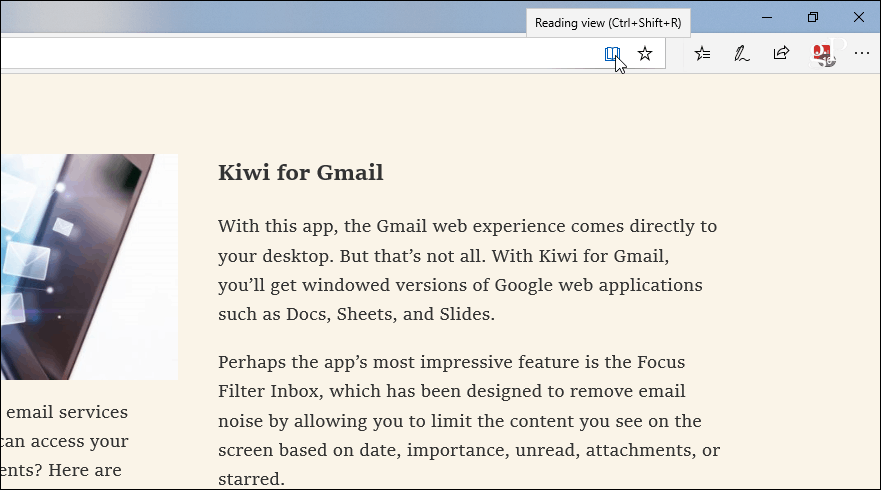
Међутим, да бисте добили ову врсту могућности са Цхроме-ом, морате мало више да укопате. Ево како да омогућите и користите експериментални режим читања.
Белешка: Да бисте омогућили режим читача, морате да имате Цхроме верзију 75 или новију. Верзију можете пронаћи притиском на дугме Опције (три тачке) у горњем десном углу прегледача. Онда иди на Помоћ> О Гоогле Цхроме-у из менија. То ће вас довести до странице која приказује верзију Цхроме-а коју користите. Ако постоји ажурирање, обавестиће вас и о томе.
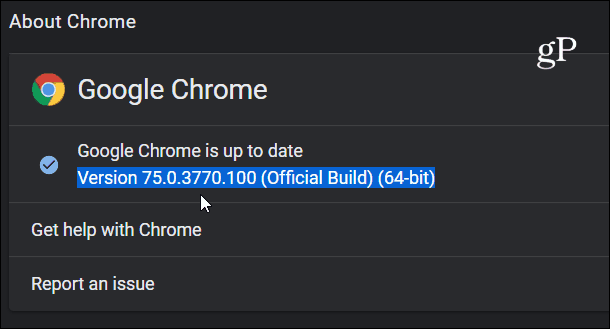
Омогућите режим читача за Гоогле Цхроме
Да бисте укључили скривени режим читача, покрените Цхроме и унесите следећу путању у траку за адресу и притисните Ентер:
цхроме: // флагс / # енабле-реадер-моде
То ће вас директно довести до заставе „Омогући режим читача“. Једноставно га пребаците на „Омогућено“ путем падајућег менија. Тада ћете морати поново покренути Цхроме.
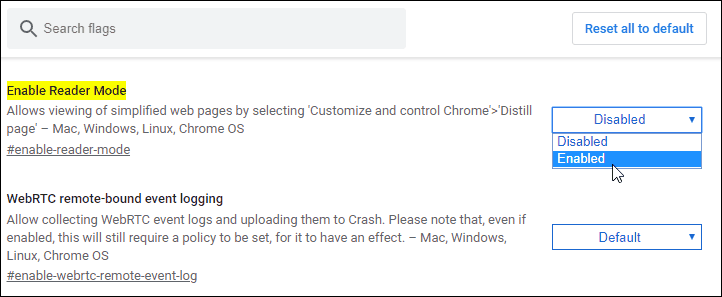
Сад кад сте га укључили можете почетикористећи. Крените на страницу на којој желите да уклоните неред и усредсредите се на текст. Док сте на страници, кликните дугме са опцијама (те тачке) и у менију одаберите „Дестилирај страницу“.
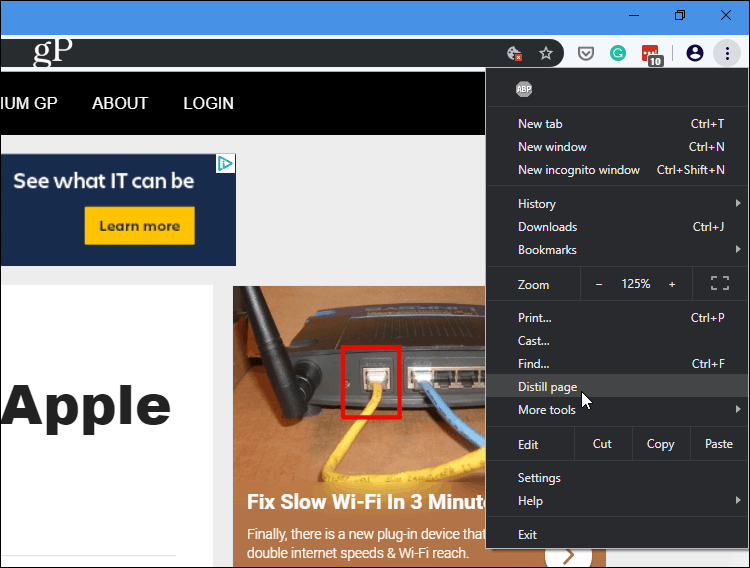
То је то. Сада ћете имати чисту страницу без ометања, тако да можете да се усредсредите на чланак. Уклонио је непотребне бочне траке, огласе и другу неред.
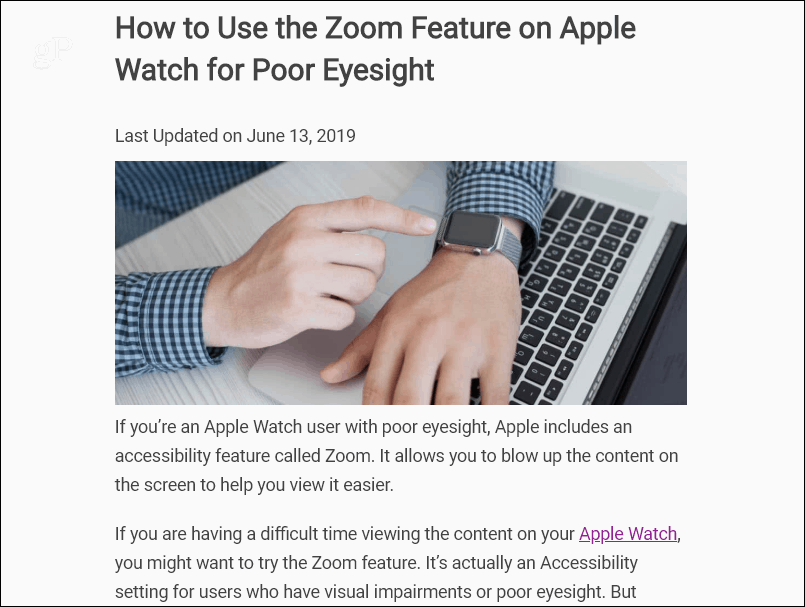
Сад, пошто је ово експериментална карактеристика иморате да уђете испод хаубе да бисте га укључили, то није савршено. На пример, не можете поново да притиснете дугме да бисте „одбистровали“ страницу и нормално је приказали. Али ако желите да се вратите на уобичајени приказ да бисте приступили другим деловима веб локације, кликните дугме Назад.
Такође, с обзиром да то није званична карактеристика, јестебугги. Можда ће уклонити делове странице које желите да видите - на пример, снимке екрана и фотографије. Ипак, главни текст чланка је јасан и лак за преглед.
![Омогућите Виндовс 7 гадгет читача РСС фееда [Како да]](/images/microsoft/enable-windows-7-rss-feed-reader-gadget-how-to.png)







Оставите коментар